ИСПРАВЛЕНО: на вашем устройстве отсутствуют важные исправления безопасности и качества
Опубликовано: 2022-03-15«На вашем устройстве отсутствуют важные исправления безопасности и качества» в Windows 10, что мешает вам обновить операционную систему? Если да, прочитайте эту статью, чтобы быстро и легко решить проблему.
При попытке обновить Windows, если вы получаете сообщение об ошибке «На вашем устройстве отсутствуют важные исправления безопасности и качества», вы не одиноки. Многие пользователи сообщали об одной и той же проблеме при обновлении своих операционных систем.
Однако ошибка «На вашем устройстве отсутствуют важные исправления безопасности и качества» в Windows 10 имеет несколько быстрых и простых решений. Все, что вам нужно сделать, это прочитать эту статью, чтобы узнать их.
Не теряя драгоценного времени на хождение вокруг да около, давайте разберемся, как исправить ошибку Windows 10 «На вашем устройстве отсутствуют важные исправления безопасности и качества».
Решения проблемы «На вашем устройстве отсутствуют важные исправления безопасности и качества»
Вы можете применить следующие проверенные механизмы устранения неполадок, чтобы исправить ошибку обновления Windows «На вашем устройстве отсутствуют важные исправления безопасности и качества».
Примечание. Вы также можете использовать приведенные ниже исправления для решения других подобных проблем, таких как коды ошибок 0x80080005, 0x80073712 и 0x80070424.
Исправление 1. Выполните устранение неполадок с обновлениями Windows.
В Windows есть встроенный механизм, помогающий устранять неполадки, связанные с обновлением операционной системы. Вы можете использовать его, чтобы избавиться от сообщения об ошибке «На вашем устройстве отсутствуют важные исправления безопасности и качества» в Windows 10. Ниже приведены пошаговые инструкции, как это сделать.
- С помощью сочетания клавиш Windows+I вызовите панель настроек на свой экран.
- Выберите параметр « Обновление и безопасность».
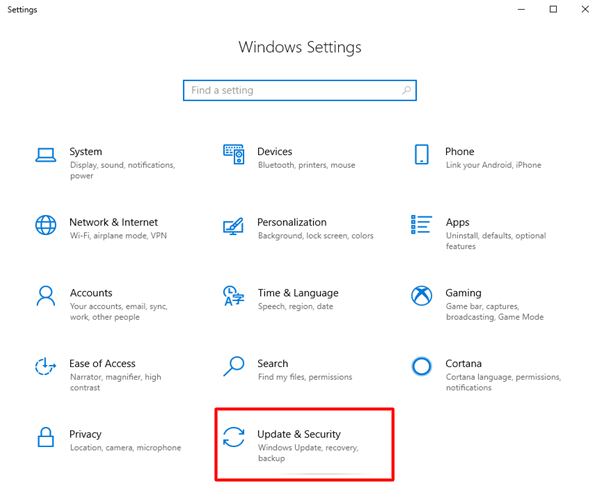
- Выберите « Устранение неполадок » в разделе слева от окна «Обновление и безопасность».
- Перейдите к дополнительным средствам устранения неполадок , чтобы просмотреть их.
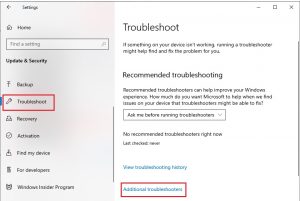
- Выберите Центр обновления Windows и запустите средство устранения неполадок.
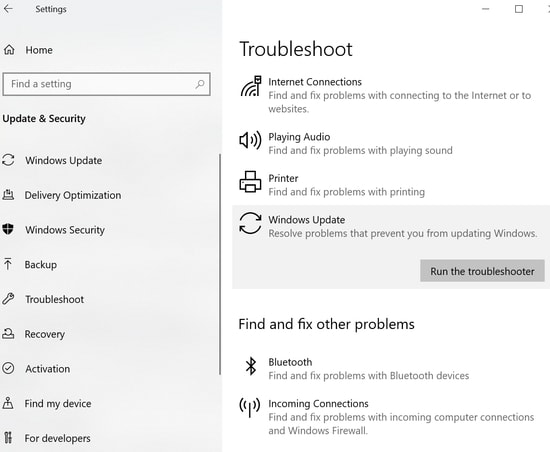
- Позвольте Windows обнаружить проблемы, ответственные за проблему обновления Windows «На вашем устройстве отсутствуют важные исправления безопасности и качества».
- После выполнения вышеуказанных шагов следуйте инструкциям на экране, чтобы устранить обнаруженные проблемы.
Читайте также: Как исправить проблемы с Центром обновления Windows
Исправление 2: снова установите последние обновления
Установка неработающего обновления также может привести к сообщению об ошибке Windows 10 «На вашем устройстве отсутствуют важные исправления безопасности и качества». Поэтому переустановка самого последнего доступного обновления безопасности для операционной системы — еще один способ решить проблему. Ниже приведены четкие инструкции, как это сделать.
- Запустите Настройки на вашем компьютере.
- Выберите параметр « Обновление и безопасность » в доступных настройках.
- Посмотреть историю обновлений.
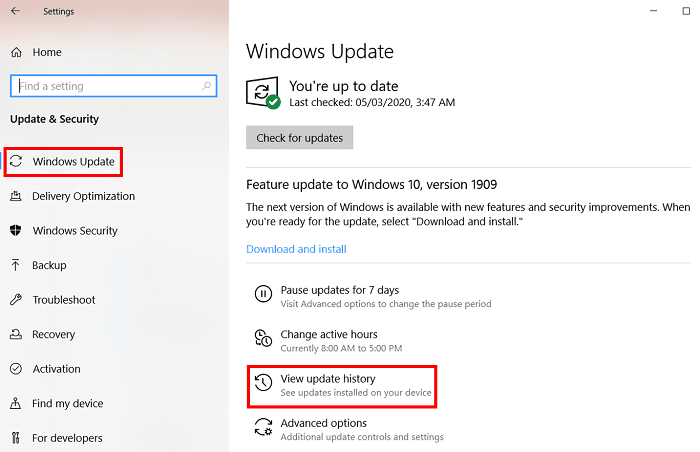
- Отметьте обновление, которое вы установили последним, и удалите обновления.
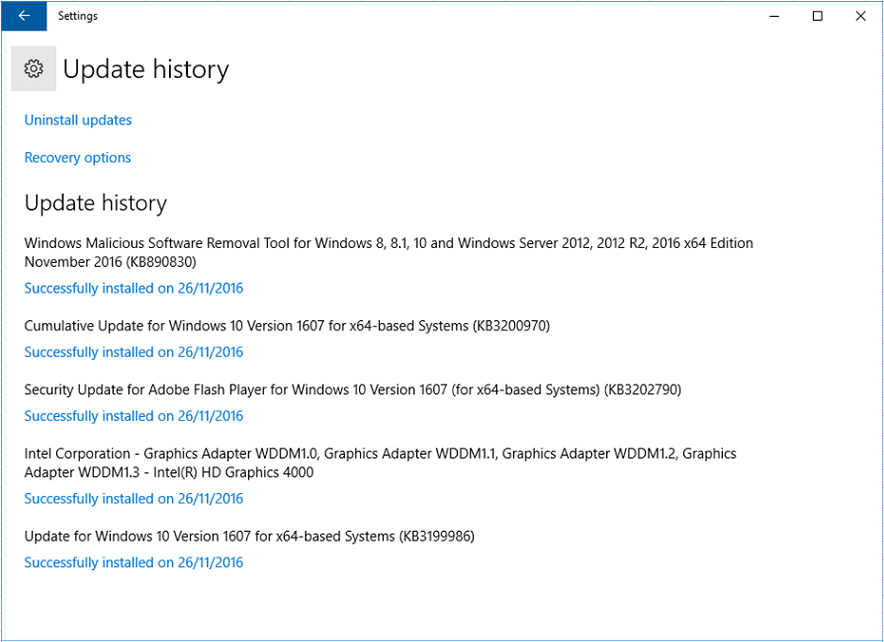
- Выберите недавно установленное обновление и выберите вариант « Удалить ».
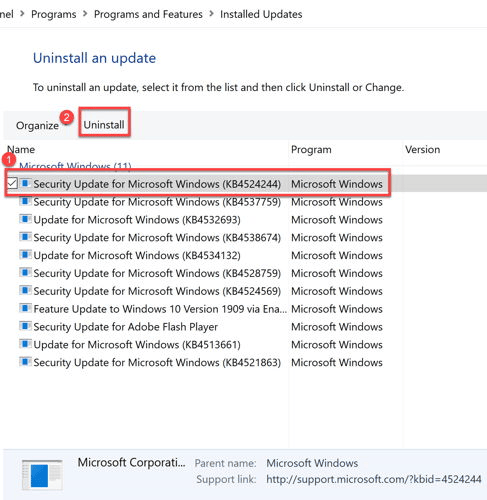
- После завершения удаления перезагрузите компьютер.
- Теперь вернитесь в раздел «Центр обновления Windows» в настройках «Обновления и безопасность», чтобы проверить наличие обновлений.
Исправление 3: перезапустите службу обновления Windows
Перезапуск службы обновления Windows также может исправить ошибку Windows 10 «На вашем устройстве отсутствуют важные исправления безопасности и качества». Таким образом, ниже приведен пошаговый способ сделать это.
- Найдите cmd, щелкните правой кнопкой мыши первый результат и выберите параметр « Запуск от имени администратора ».
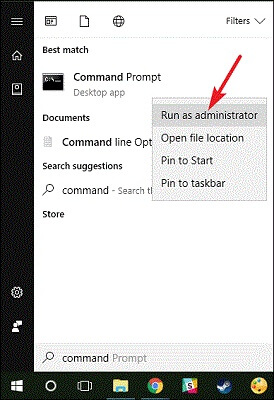
- Скопируйте следующие команды и вставьте их в экранное окно. Нажмите Enter после вставки каждой команды.
чистая остановка
чистые стоповые биты
чистая остановка appidsvc
чистая остановка cryptsvc
- Скопируйте Ren %systemroot%\SoftwareDistribution SoftwareDistribution.old в командной строке и нажмите Enter.
- Теперь введите приведенные ниже команды и нажмите Enter после каждой из них.
чистый старт
чистые стартовые биты
чистый старт appidsvc
чистый старт cryptsvc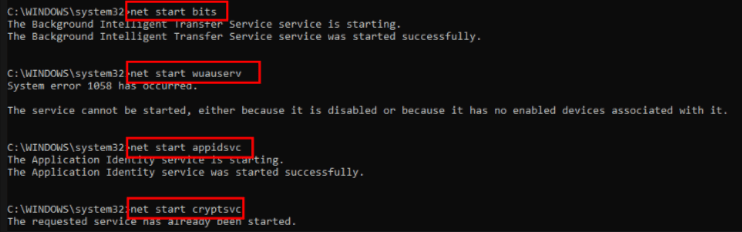
- Попробуйте выполнить обновление Windows, чтобы увидеть, решена ли проблема, или вы все еще сталкиваетесь с ошибкой «На вашем устройстве отсутствуют важные исправления безопасности и качества» в Windows 10.
Читайте также: Последняя ошибка Центра обновления Windows запускает цикл обновления драйверов в Windows 10

Исправление 4: изменить настройки телеметрии
Настройки телеметрии позволяют Microsoft получать необходимую информацию о работе вашего компьютера. Если для этих параметров установлено значение «Только безопасность», вы можете столкнуться с ошибкой «На вашем устройстве отсутствуют важные исправления безопасности и качества». Следовательно, ниже показано, как изменить эти настройки, чтобы решить проблему.
- Вызовите окно запуска, используя клавиатурную команду Windows + R.
- Введите gpedit.msc в поле на экране и выберите ОК.
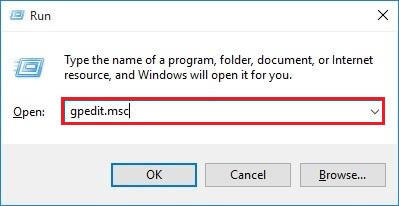
- Выберите «Конфигурация компьютера» , а затем перейдите к «Административные шаблоны».
- Теперь нажмите Сбор данных и Предварительные сборки.
- Перейдите в « Компоненты Windows » и дважды щелкните параметр « Разрешить телеметрию ».
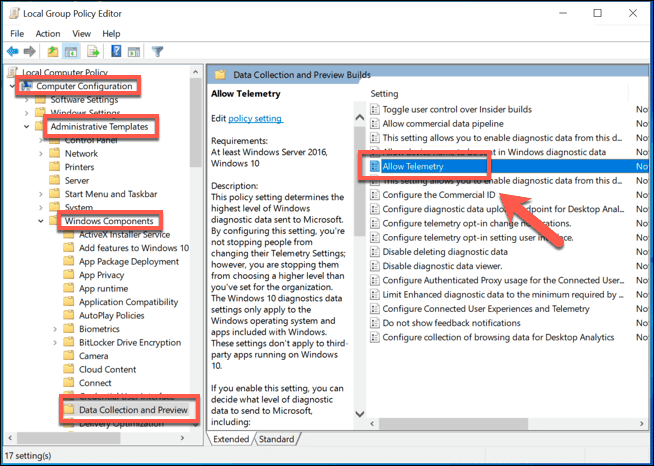
- Выберите « Включено » и установите уровень телеметрии , если он НЕ равен 0 — «Безопасность».
- Выберите « Применить» и « ОК» , чтобы убедиться, что измененные настройки сохранены.
Исправление 5: попробуйте восстановить поврежденные/сломанные системные файлы
Если ваши важные системные файлы повреждены, вы можете получить сообщение об ошибке «На вашем устройстве отсутствуют важные исправления безопасности и качества» в Windows 10. Таким образом, восстановление этих файлов наверняка решит проблему. Ниже приведен способ сделать это.
- Откройте командную строку от имени администратора.
- Введите следующую команду в экранном окне.
DISM.exe/Online/Cleanup-image/Restorehealth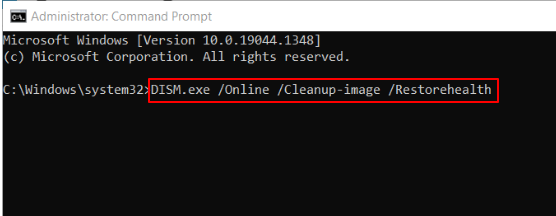
- Введите команду sfc /scannow и нажмите клавишу Enter.
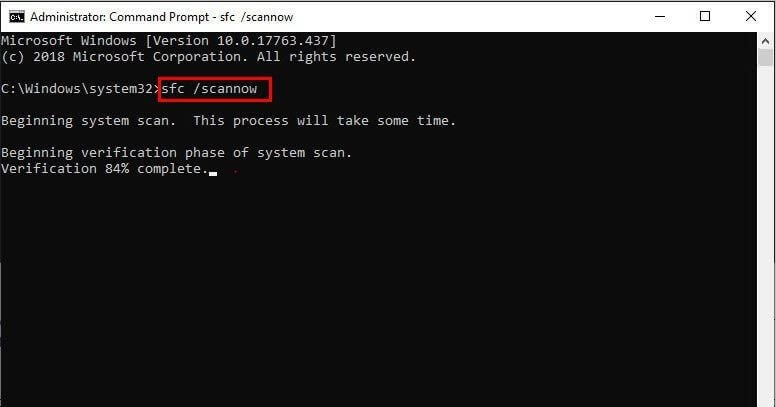
- После завершения вышеуказанного процесса попробуйте обновить операционную систему.
Выше были решения для «На вашем устройстве отсутствуют важные исправления безопасности и качества». Если вы когда-нибудь задумывались, почему возникают такие раздражающие проблемы, вы узнаете, что эти проблемы в основном возникают из-за устаревших драйверов. Следовательно, вы можете предотвратить большинство этих проблем, обновив драйверы. В качестве бонуса для наших читателей ниже мы поделимся лучшим способом сделать это.
Бонус!! Как обновить драйверы, чтобы избежать таких проблем, как «На вашем устройстве отсутствуют важные исправления безопасности и качества»
Если вы хотите предотвратить раздражающие проблемы, подобные той, с которой вы сейчас сталкиваетесь, вам следует обновлять все драйверы. Вы можете без особых усилий обновлять драйверы с помощью программного обеспечения, такого как Bit Driver Updater.
Bit Driver Updater выполняет обновление драйверов одним щелчком мыши и предоставляет множество полезных функций, таких как резервное копирование и восстановление драйверов, ускорение процесса загрузки драйверов и многое другое.
Вы можете скачать это невероятное программное обеспечение и установить его по ссылке ниже. 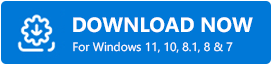
После загрузки и установки программного обеспечения по приведенной выше ссылке вам нужно всего лишь подождать пару секунд, чтобы просмотреть все устаревшие драйверы. После получения устаревших драйверов обновите все до последней версии. 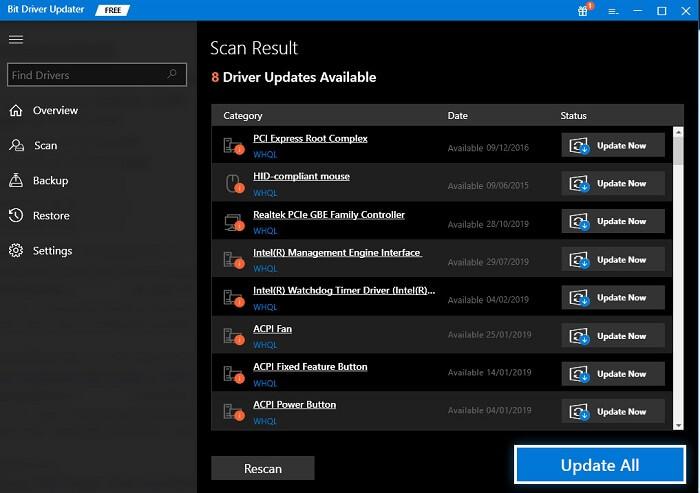
Если вы хотите обновить один драйвер, в Bit Driver Updater есть опция «Обновить сейчас».
Однако, чтобы обеспечить бесперебойную работу компьютера в любое время, лучше обновить все устаревшие драйверы.
Читайте также: Лучшее бесплатное средство обновления драйверов для Windows
«На вашем устройстве отсутствуют важные исправления безопасности и качества» в Windows 10: проблема решена
Выше мы узнали, как исправить ошибку Windows 10 «На вашем устройстве отсутствуют важные исправления безопасности и качества». Вы можете использовать исправления, представленные в этой статье, чтобы избавиться от него и обновить драйверы с помощью Bit Driver Updater, чтобы гарантировать, что он не поднимет свою уродливую голову в будущем.
Если у вас есть лучшие решения для этой проблемы, пожалуйста, оставьте их в разделе комментариев ниже, чтобы помочь всем нашим читателям.
Чтобы устранить другие технические проблемы, продолжайте читать блог TechPout.
